자주묻는 질문
고객님들이 자주 문의하는 내용을 모았습니다.
문의하실 내용을 키워드로 입력해주세요.
플레이어 | 기기관리 > 모바일수강에 대해 총 14건의 자주하는 질문이 있습니다.
전체 카테고리 열기| NO | 제목 |
|---|---|
| 14 | [모바일] -8900 오류 코드 조치 방법 |
|
단기player 앱 삭제 > OS 업데이트 > 앱 재설치 바랍니다. ※ 앱 삭제 시 다운받은 강좌는 모두 삭제되며, 다운로드 모드는 OFF 로 변경 후 진행 바랍니다. |
|
| 13 | [모바일] 휴대폰 본인 인증 방법 |
|
1. 최초 등록한 기기 외 기기를 추가로 등록할 때 2. 타인 도용 방지 인증 |
|
| 12 | [모바일] 라이브러리 오류 메시지가 나와요! |
|
라이브러리 오류가 발생했다면, 다음을 체크해 주세요.
|
|
| 11 | [모바일] 오류코드 -8675 / -8655 : 회원님의 다른 기기에 다운로드 강의 재생모드가 설정되어 있습니다. |
|
해당 오류코드는 등록된 모바일 기기 중 1대에 이미 다운로드 강의 재생모드가 ON으로 설정되어 있어 발생하는 메시지입니다. |
|
| 10 | [모바일] 강의 재생 시 배속기능을 사용할 수 있나요? |
|
[단기플레이어 배속기능 지원]
|
|
| 9 | [모바일] [ST] PC, MOBILE 통합 3대까지 사용 가능합니다.“ 메시지가 출력될 경우 |
|
★본 내용은 2022년 1월 4일부터 시행됩니다.★ ★자세한 내용은 공지사항을 참고 부탁드립니다.★ “[ST] PC, MOBILE 통합 3대까지 사용 가능합니다.“ PC & Mobile 총합 3대까지 기기를 등록하여 이용하실 수 있으며, 3대가 초과되어 4대째 기기에서 재생을 시도할 경우 위와 같은 메시지가 출력되며 재생이 제한됩니다. (기기 등록은 PC & Mobile 모두 동영상 재생 시 자동 등록됩니다.) 아울러 기기를 변경하고자 하실때는 내 강의실 > 기기등록 바로가기에서 2대까지 직접 삭제하실 수 있으며 이후에는 1:1게시판 또는 고객센터로 연락주시면 확인 후 도움드릴 수 있도록 하겠습니다. 고객센터를 통한 기기 초기화는 기기변경 사유에 따른 증빙서류 확인이 필요합니다. 따라서 새로 스마트폰을 구매하셨다는 영수증, 혹은 리퍼 및 교환내역서 등의 서식을 1:1게시판으로 첨부 후 문의글을 남겨주시기 바랍니다. ※ 증빙서류 발송 시 - 1:1 문의하기 글 제목에 기재 → 아이디 / 성함 / 연락처 / 모바일 기기 초기화 요청 감사합니다. |
|
| 8 | [모바일] 수강중인 강좌가 어플에서 보이지 않을 때 |
|
1. 홈페이지 → 내 강의실→ '수강할 강좌 추가하기'를 통하여 강좌를 추가하였는지 확인 ※ 단기플레이어 어플에서 강좌 추가방법 앱 실행 > 프리패스 강좌 설정 > 이용중인 프리패스 설정 후 +프리패스 강좌 추가하기 > 수강 원하는 강좌 추가 2. 강좌가 추가 되어있는데도 목록이 보이지 않을 경우에는 아래와 같이 진행해주시기 바랍니다. -안드로이드의 경우 1) 기기 환경설정-어플리케이션관리-단기플레이어 어플 데이터, 캐시 삭제 및 어플 삭제 2) 기기 환경설정 - 어플리케이션 - 우측 상단 메뉴에서 - 앱 설정 초기화 진행 3) 재부팅 해주신 다음 단기플레이어 어플을 재설치 후 이용 해주시면 됩니다. -아이폰&아이패드의 경우 1) 설정 - 일반 - iPhone/iPad 저장 공간 - 단기플레이어 어플 삭제 2) 설정-일반-재설정-모든 설정 재설정(데이터는 삭제되지 않고, 설정 값만 초기화됨) 후 단기플레이어 어플 재설치하여 이용 감사합니다. |
|
| 7 | [모바일] 서버에 연결할 수 없습니다. -8006 |
|
스마트기기의 네트워크 연결(WIFI, LTE/5G)이 비활성화 되어있거나, |
|
| 6 | [기기정책] 강좌 수강 시 지정된 기기에서만 수강할 수 있나요? |
|
단기학교 온라인 강좌 상품의 경우 결제 당시 기기 정보(Player ID) 수집과 관련한 동의 절차를 이미 진행하고 있습니다. 이에 따라, 컨텐츠 보안 및 강좌 공유 방지를 위하여 Player ID를 통해 등록하신 PC, 모바일 기기 총합 3대로 사용이 제한됩니다. (기기 정보 수집은 기기등록 이외에는 다른 용도로 사용되지 않습니다.) 즉, 최초로 강좌 동영상을 실행하신 3대의 PC, 모바일 기기로만 강좌 수강이 가능하며, 회원님께서 지정된 3대의 기기로 수강을 하시다가 다른 기기에서 강좌 수강을 시도하시면 동영상 접속이 차단됩니다. 예를 들어 자택에서 사용 중인 A 컴퓨터로 맨 처음 강좌 동영상을 재생 → 그 이후 사무실에서 사용하시는 B 컴퓨터로 강좌 동영상을 재생 → 휴대하신 C 모바일로 강좌 동영상을 재생하시면 A, B 2대의 PC와 모바일인 C 기기 1대 = 총 3대의 기기가 등록된 상태이므로, 추후 또 다른 컴퓨터 혹은 모바일 기기로 강좌 동영상을 재생할 경우 안내 메시지와 함께 접속이 차단됩니다. Player ID는 IP 주소의 개념이 아니라 사용하시는 PC, 모바일 내부에 장착된 하드웨어를 통해 접속기기를 제한하는 개념이오니 3대의 기기를 지정하시어 해당 기기로만 수강하시면 장소가 변경된다 하더라도 접속이 차단되지 않습니다. 반면 학교나 도서관처럼 공공장소에서 강좌를 수강하시는 경우 고정된 좌석의 PC가 아닌 다른 PC로 접속하시면 기존에 등록되어 있던 Player ID와 상이하여 동영상 수강이 어렵습니다. 만일, 기존에 이용하시던 PC 혹은 모바일을 교체하거나 기기 A/S로 인해 Player ID가 변경되는 경우 홈페이지 내 강의실 → 기기등록 바로가기 메뉴를 통하여 직접 기존에 등록된 기기 내역을 초기화하신 후 새로운 기기로 사용 할 수 있습니다. 다만, 위와 같은 기기 초기화의 경우 홈페이지를 통해 직접 진행하실 수 있는 횟수는 2회이며, 그 이후에는 고객센터로 게시판을 통해 기기를 새로 구매한 내역을 증빙할 수 있는 구매 영수증 또는 A/S를 통하여 하드웨어 정보가 변경되었음을 증빙할 수 있는 A/S 내역서 등 별도의 증빙서류 제출이 반드시 필요합니다. 위와 같은 단기학교 온라인 강좌 수강 – 기기 등록/제한 정책은 건전한 강좌 컨텐츠 이용을 위한 이용 정책이오니, 회원님들의 양해 및 협조를 부탁 드립니다. |
|
| 5 | [모바일] 아이폰/아이패드에서 강의를 재생하면 소리가 안나와요 |
|
iOS 아이패드와 아이폰에서 콜러스플레이어 재생시 영상은 나오는데 사운드가 나오지 않는 경우는 해당기기가 진동모드로 설정되어 있어 나오지 않는 경우가 많고 그 다음으로 음소거상태까지 내려가 있는 경우가 있습니다. 다른 영상은 소리가 나는데 콜러스 플레이어만 나오지 않는다면 iOS 모바일기기가 진동모드로 되어 있는 경우이니, 아래 이미지와 같이 진동설정을 해제 부탁드립니다. 진동설정 및 해제가 어려운 경우 애플 또는 가입된 통신사 고객센터로 문의해주시면 좀 더 자세히 안내받으실 수 있습니다. 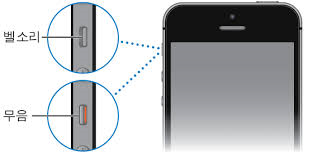 [참고-아이패드에어2 진동설정화면] 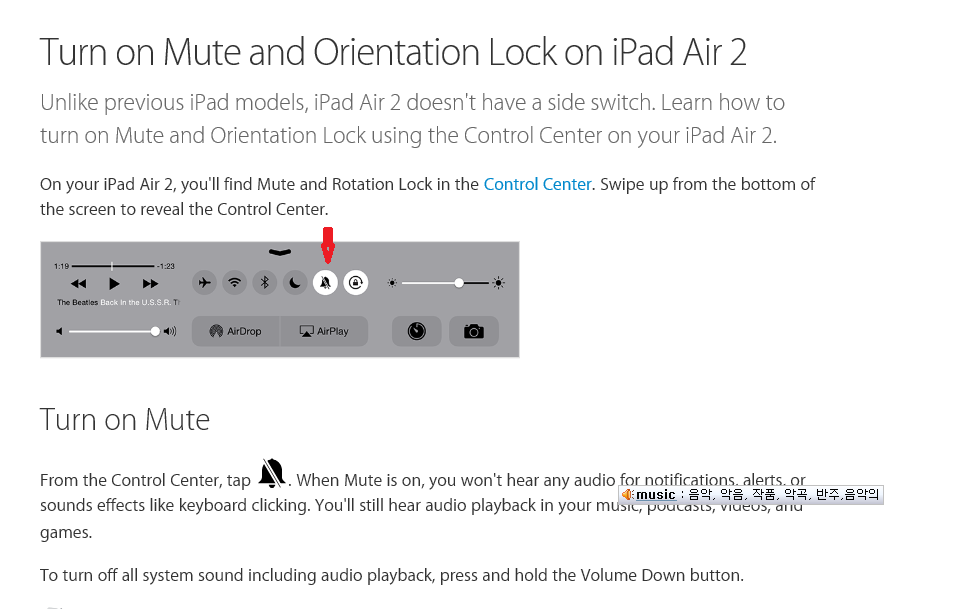 * 출처: https://support.apple.com/ko-kr/HT204171 감사합니다. |
|
 영단기
영단기 




















